今天給大家帶來請問Win10怎樣讓任務欄時間顯示秒,想讓任務欄時間顯示秒怎麼做,讓您輕鬆解決問題。
在默認情況下,Win10 任務欄右側的係統時間隻顯示小時:分鍾,並不會顯示秒。那麼,怎樣才能讓任務欄上的係統時間顯示秒呢?具體方法如下:
解決方法1:
1首先,用鼠標在屏幕左下角的 Win 徽標處右擊,然後在彈出的右鍵菜單中點擊“運行”。
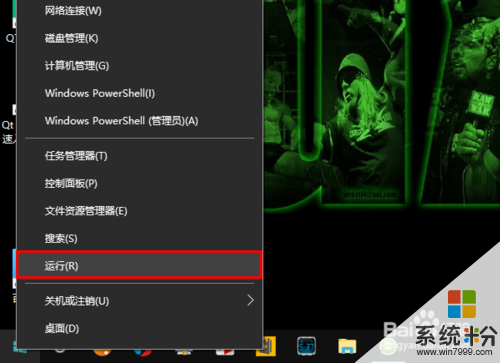 2
2在運行窗口中輸入 regedit,然後點擊“確定”。
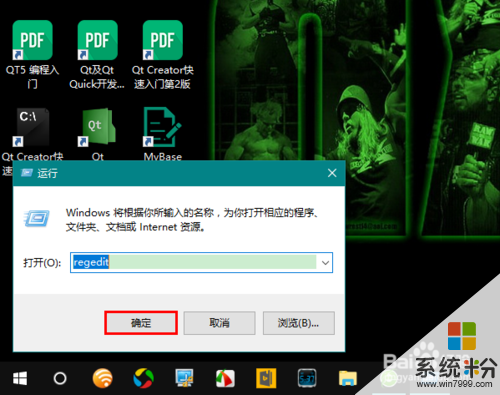 3
3這時,將會打開注冊表編輯器。在注冊表中定位到以下子鍵:
HKEY_CURRENT_USERSOFTWAREMicrosoftWindowsCurrentVersionExplorerAdvanced
 4
4然後,在 Advanced 鍵上右擊鼠標,新建一個 DWORD 32 位值,再將該值命名為 ShowSecondsInSystemClock。

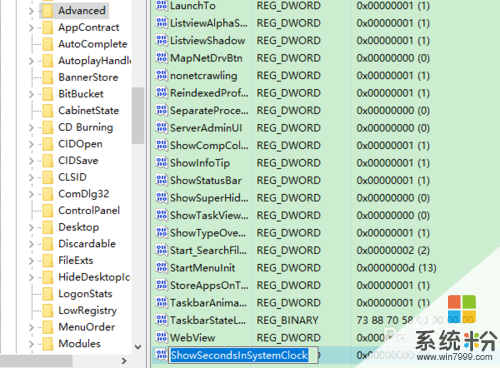 5
5在新建的 ShowSecondsInSystemClock 值上雙擊鼠標,再在彈出的窗口中將它的值改為 1。
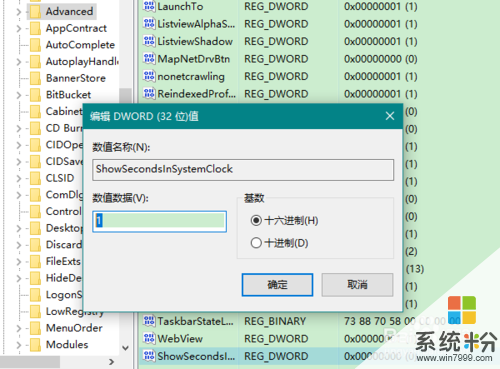 6
6關閉注冊表編輯器後,在任務欄的空白處右擊鼠標,再在彈出的右鍵菜單中點擊“任務管理器”。
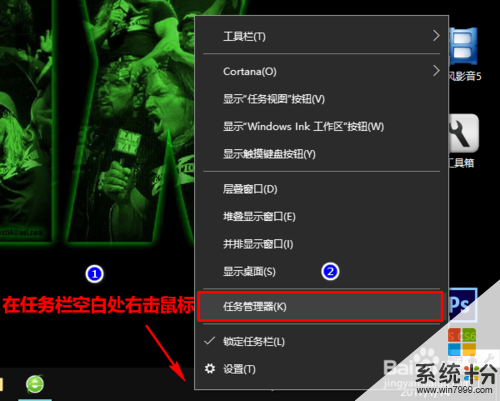 7
7在任務管理器中重啟“Windows 資源管理器”。
注意,在重啟資源管理器前,請確保你打開的文檔或正在進行的工作已經保存好,以避免不必要的損失發生。
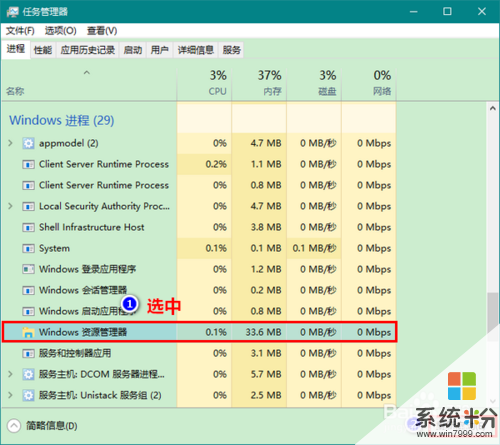 8
8重啟資源管理器後,任務欄上的係統時間便能夠顯示出秒數了。

解決方法2:
1如果想還原之前的係統時間樣式,隻需要將注冊表中新建的 ShowSecondsInSystemClock 項刪除,再重啟資源管理器即可。
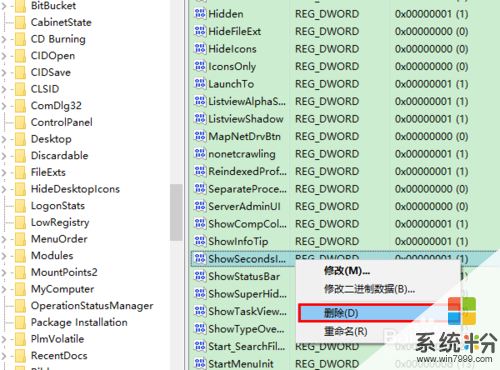
以上就是請問Win10怎樣讓任務欄時間顯示秒,想讓任務欄時間顯示秒怎麼做教程,希望本文中能幫您解決問題。
win10相關教程